Besucher und potenzielle Vermisste
Zuletzt aktualisiert am Freitag, 24. November 2023
Stellen Sie zunächst sicher, dass Sie sowohl Google Analytics als auch Google Search Console verbunden haben. Beide werden benötigt, um die Werte zu berechnen.
Wie kann ich Besucher und Potenzial zu den Tabelleneinstellungen von AccuRanker hinzufügen?
- Gehen Sie zur Liste der Keywords
- Klicken Sie auf "Tabelleneinstellungen".
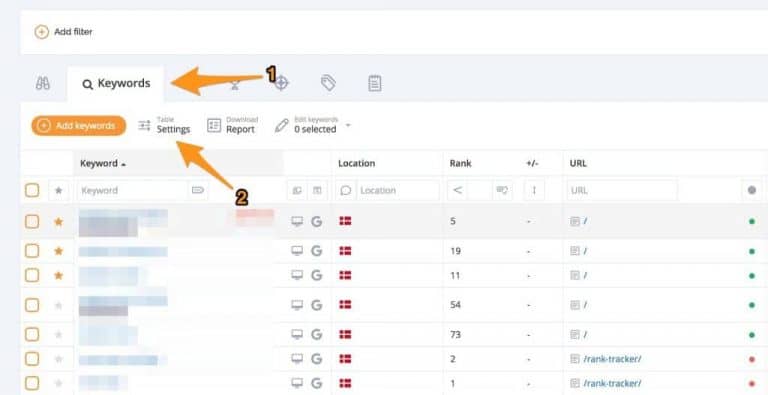
- Aktivieren Sie "Est. Visitors" (Geschätzte Besucher) und "Potential", markiert mit einem blauen Kästchen in der Abbildung unten.
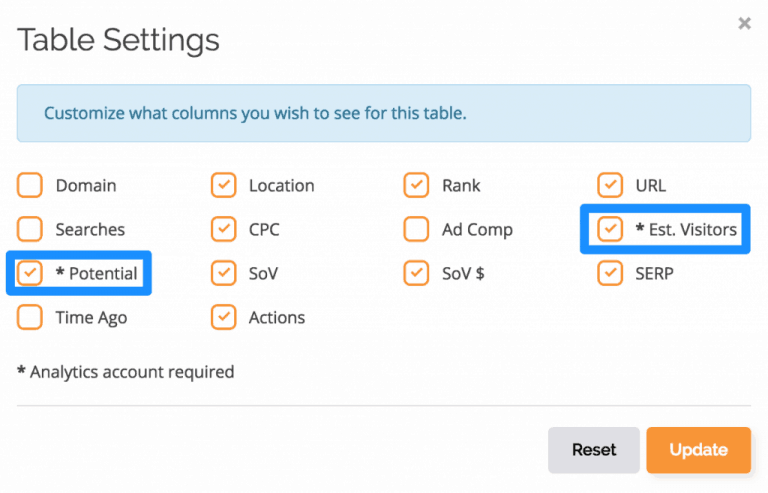
Warum liefert die Spalte "Besucher" in AccuRanker nur ein Ergebnis von Null?
Prüfen Sie zunächst, ob im Google Analytics Widget organischer Traffic angezeigt wird.
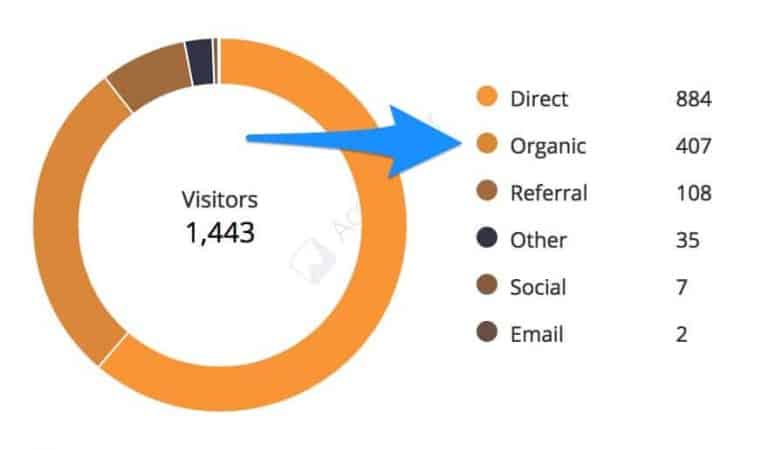
Prüfen Sie dann, ob das Google Search Console-Konto, das Sie verbunden haben, Keywords enthält.
Klicken Sie in der Keyword-Liste auf die Schaltfläche "Keywords hinzufügen" und wählen Sie "Aus Google Search Console importieren".
Wenn die Liste, die Sie sehen, leer ist oder nur sehr wenige Keywords enthält, hat AccuRanker keine Daten, die er verwenden kann.
Wenn Sie Ihre Website kürzlich auf HTTPS umgestellt haben, müssen Sie die Website erneut in der Google Search Console hinzufügen.
Klicken Sie anschließend auf "Keywords hinzufügen" und wählen Sie "Aus Google Search Console importieren". Klicken Sie auf "GSC trennen".
Wiederholen Sie den Vorgang, um die neue Domain aus der Google Search Console hinzuzufügen.
Lesen Sie mehr